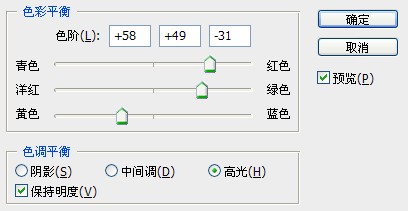Photoshop快速调出照片怀旧橙黄色
来源:岁月联盟
时间:2009-03-29
原图

最终效果

1、打开原图,执行图像—计算,两次,分别得到Alpha1和Alpha2通道,计算设置如下图。
2、点击Alpha1通道,Ctrl A全选,Ctrl C复制,选择红通道Ctrl V粘贴;点击Alpha2通道,Ctrl A全选,Ctrl C复制,选择绿通道Ctrl V粘贴。
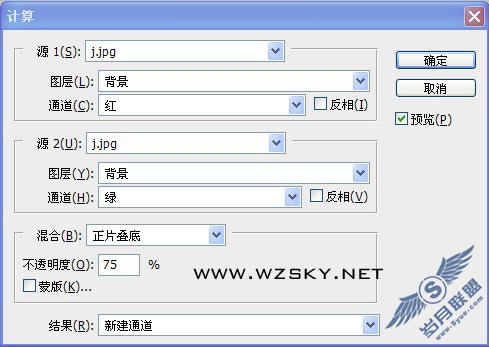
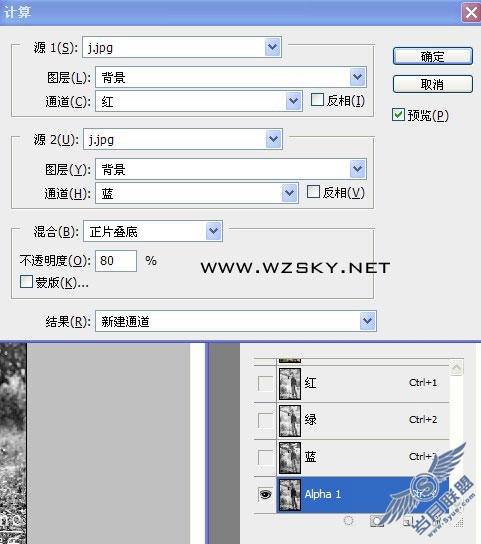
3、最后用色彩平衡加强对比度,参数设置如下图。确定后得到最终效果!